【初心者向け】Unityでアバターや髪・アクセが画面にいない時の対処法|迷子の見つけ方ガイド
UnityでVRChat用のアバターや衣装、髪型、アクセサリーなどを配置したのに「画面にいない!どこ?」という経験はありませんか?
これはオブジェクトが存在しないのではなく、Sceneビューで迷子になっているだけというのが大半の原因です。
本記事では、アバター本体だけでなく、髪や服、アクセサリーなどすべてのアセットに共通する「迷子の見つけ方」を初心者向けに解説します。
🎯 この記事はこんな人におすすめ!
- Unityでアバターや衣装をSceneに配置したのに見えない
- 髪やアクセサリーのPrefabをドラッグしたけど、姿がどこにもない
- Sceneビューがズレていて、どこを見ればいいかわからない
- Boothの衣装や髪が「どこいった!?」となった経験がある
🛠 「Sceneにいない!」と思ったら確認すべきポイントまとめ
Unityでアバターや髪・衣装・アクセサリーをSceneに配置したのに「見えない…?」ということはありませんか?
実はそれ、「いなくなった」のではなく、Sceneビューの表示やオブジェクトの位置などが原因で、
“見えていないだけ“かもしれません。
以下のSTEPでは、初心者の方でもかんたんに確認できる「迷子対処法」を順番に紹介していきます。
Fキーでカメラをフォーカスさせよう
Sceneのカメラが全く違う方向を向いていることが、見えない原因の最も多いケースです。
Hierarchyでオブジェクトを選んで「Fキー」を押せば、Sceneがその位置にズームしてくれます。
手順
Hierarchyでオブジェクト(例:アバター本体、髪、アクセ)を選択Fキーを押す
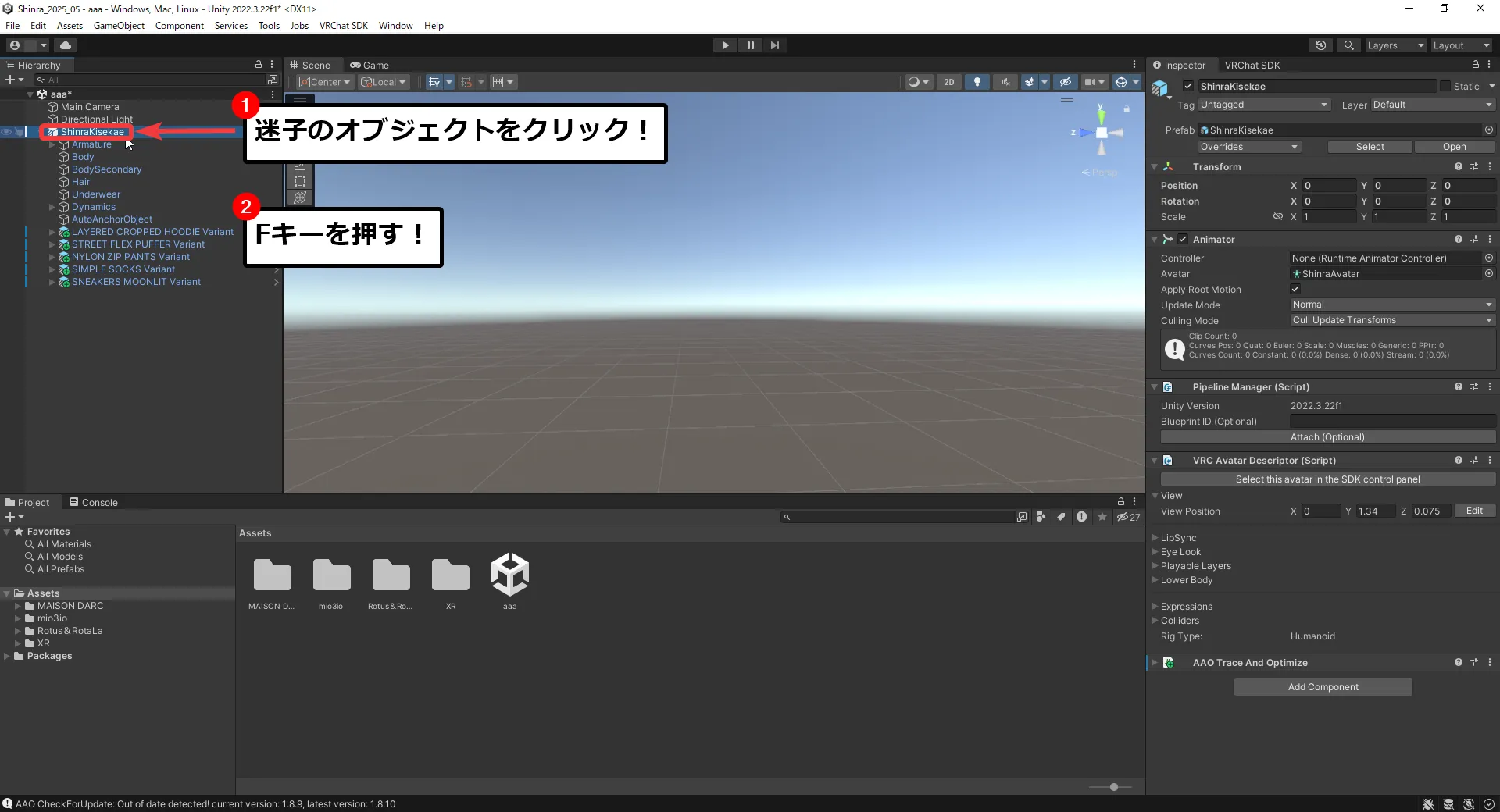
オブジェクトが配置されていれば、これで画面中央に表示されるはずです。
Transformの位置が遠すぎるかも
オブジェクトがSceneの外にあると、見えていないだけという可能性があります。
TransformのPositionが (10000, 0, 0) など極端な値になっていないか確認してみましょう。
対処法は、Positionをすべて0に戻すことです。
手順
Hierarchyでオブジェクト(例:アバター本体、髪、アクセ)を選択Inspectorの「Transform」欄を見つける- PositionのX, Y, Zを
(0,0,0)に設定する
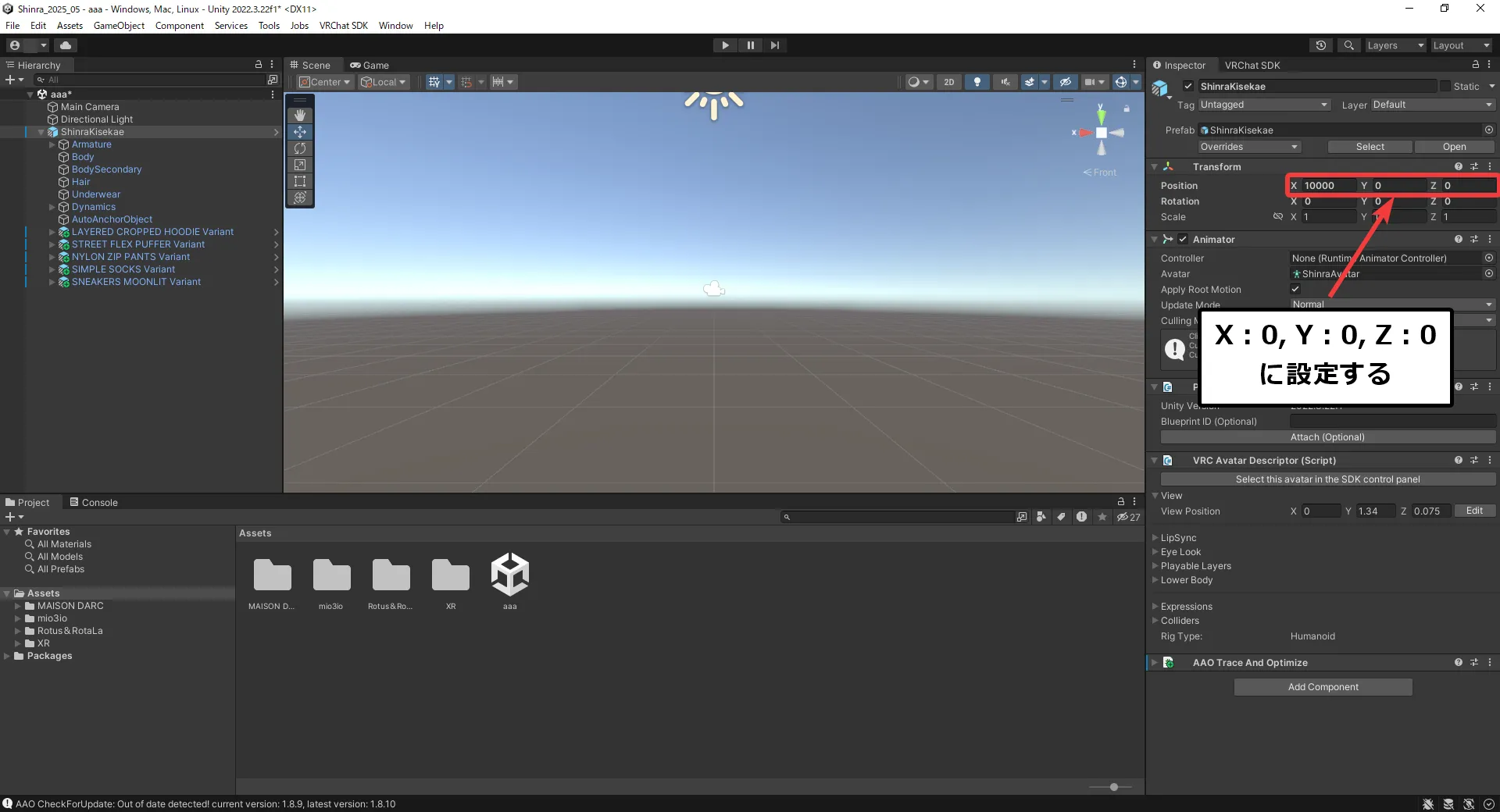
これでScene中央(原点)にオブジェクトが戻ってきて、視界に表示されるはずです。
Hierarchyに配置されていない or 非表示になっている
実はSceneに追加できていない、もしくは目のアイコン(表示/非表示)がオフになって非表示になっているパターンもよくあります。
Hierarchyに表示されているか、目のアイコンがオンになっているかを確認しましょう。
手順
- 左側の
Hierarchyを見て、目的のオブジェクトがまずあるかを確認する - オブジェクトがない場合は、
Projectからもう一度ドラッグしてSceneに追加する Hierarchyにあるのに見えないときは、「目のアイコン」がOFFになっていないか確認する- 「目のアイコン」がOFFの場合は、「目のアイコン」をクリックしてONにする
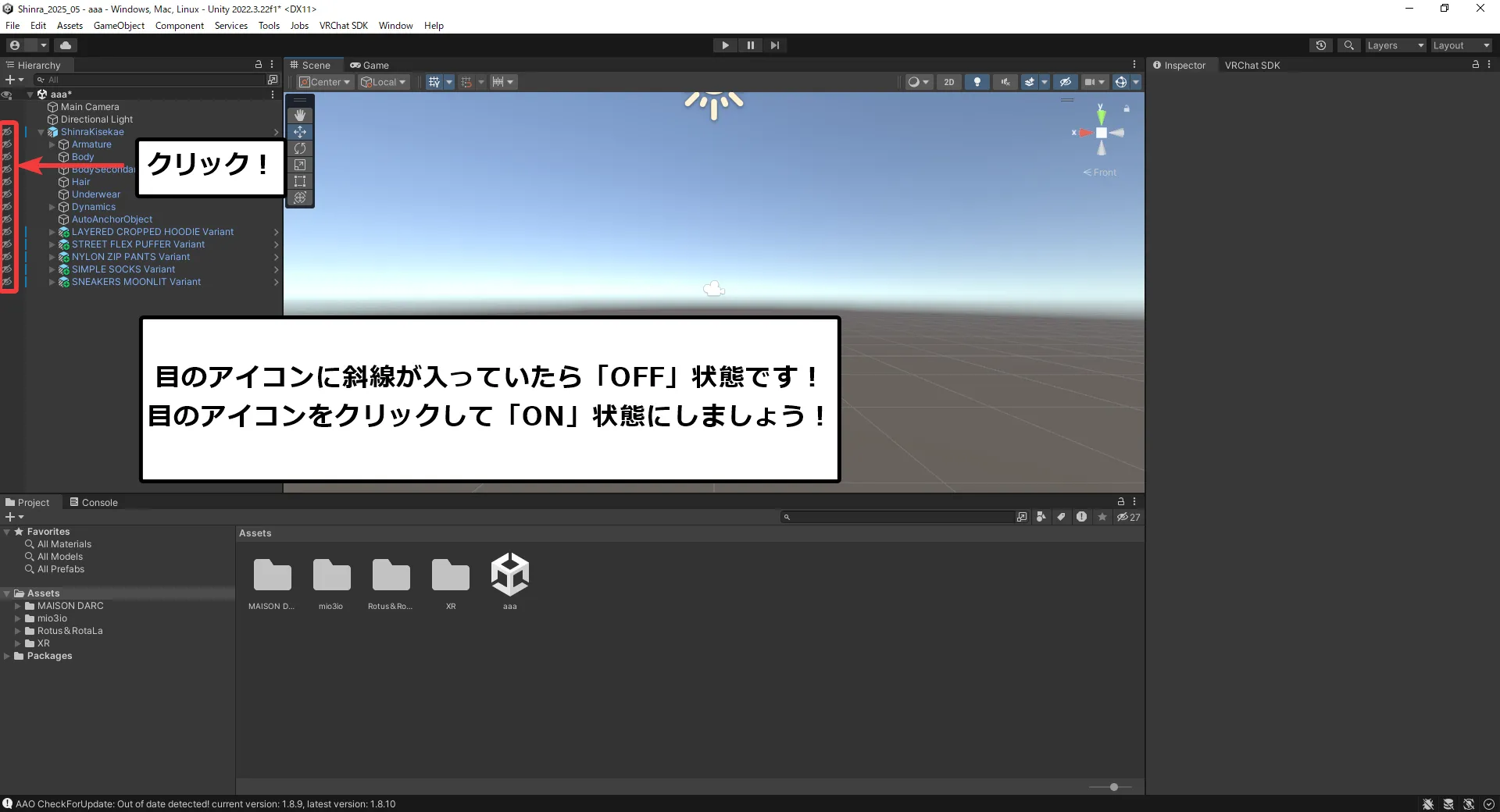
非表示になっていたオブジェクトは、目のアイコンをクリックして表示状態に戻せます。
❓ よくある質問(FAQ)
他にもアップロードできないなどのトラブルはこちらにまとめています👇

🎉 まとめ|Sceneにオブジェクトが見えないときの確認ポイント
UnityのSceneでアバターや衣装、髪などが見えないときは、「見失っている」だけのケースがほとんどです。
まずは視点のズレ・位置のズレ・非表示設定など、基本的なポイントを順番に確認してみましょう。
以下の表に、よくある原因と対処法をまとめました。
| 状況 | 確認ポイント | 対処法 |
|---|---|---|
| Sceneに何も見えない | 視点が合っていない | Fキーでフォーカス |
| 表示されない | 位置が遠い | TransformのPositionを0に |
| 配置したのに見えない | 非表示 or Sceneに追加されていない | Hierarchy確認&目のアイコンをON |
Sceneで「どこいった!?」となっても、焦らずひとつずつ確認すれば解決できます。
迷子対策の基本を覚えて、安心してVRChatのアバター改変を楽しんでいきましょう!

著作権・改変に関するご案内
- 当サイトで掲載している画像は、各制作者様から掲載許諾を得た上で使用しております。無断転載・再配布は禁止されています。
- また、当サイトで紹介しているアバター改変方法は、すべてVRChat公式のUnity・VCC・公式SDKを使用した合法的な手順に基づいています。

